在.NET Core中用最原生的方式讀取Nacos的配置
阿新 • • 發佈:2020-04-26
## 背景
之前老黃寫過一篇《ASP.NET Core結合Nacos來完成配置管理和服務發現》簡單介紹瞭如何讓.NET Core程式接入Nacos,之前的SDK裡面更多的是對Nacos的Open API進行了封裝以及對服務註冊和發現的封裝。
配置這一塊當時並沒有過多的處理,用起來有時感覺不會特別順手,所以將它和.NET Core的配置結合起來了,讓它用起來更簡便。
怎麼個簡便法呢?
可以說,除了多新增一下provider,其他的操作都是和最原始的一模一樣,你想用`IConfiguration`就用`IConfiguration`,想用`IOptions`系列就用`IOptions`系列。
更容易做到無縫遷移!
當然,這個SDK出自老黃的手,難免會有一些坑和bug,這個就請各位多多包涵!!
## 前提條件
1. 啟動Nacos Server
最簡單的方式,用docker啟動一個單機版的。
```
docker-compose -f example/standalone-mysql-8.yaml up
```
2. 建立一個.NET Core專案,並安裝相應nuget包
這裡將用ASP.NET Core Web Api做示例,同時要安裝下面的nuget包
```
dotnet add package nacos-sdk-csharp-unofficial.Extensions.Configuration --version 0.2.6
```
更直接點,直接修改csproj
```
```
## 進行配置
開啟`Program.cs`,在`CreateHostBuilder`加入Nacos的provider配置,都是Nacos的一些基礎配置。
```cs
public static IHostBuilder CreateHostBuilder(string[] args) =>
Host.CreateDefaultBuilder(args)
.ConfigureAppConfiguration((context, builder) =>
{
var c = builder.Build();
var dataId = c.GetValue("nacosconfig:DataId");
var group = c.GetValue("nacosconfig:Group");
var tenant = c.GetValue("nacosconfig:Tenant");
var optional = c.GetValue("nacosconfig:Optional");
var serverAddresses = c.GetSection("nacosconfig:ServerAddresses").Get>();
// 0.2.6版本之前,只支援這種方式
builder.AddNacosConfiguration(x =>
{
x.DataId = dataId;
x.Group = group;
x.Tenant = tenant;
x.Optional = optional;
x.ServerAddresses = serverAddresses;
});
//// 0.2.6版本之後可以從配置檔案讀取Nacos的基本配置
//builder.AddNacosConfiguration(c.GetSection("nacosconfig"));
})
.ConfigureWebHostDefaults(webBuilder =>
{
webBuilder.UseStartup();
});
```
同樣的,我們還要修改`appsettings.json`,把Nacos的配置寫進去,主要是用來區分不同環境的配置來源。
```json
{
"Logging": {
"LogLevel": {
"Default": "Warning",
"Microsoft": "Warning",
"Microsoft.Hosting.Lifetime" :"Information"
}
},
"nacosconfig":{
"Optional": false,
"DataId": "msconfigapp",
"Group": "",
"Tenant": "ca31c37e-478c-46ed-b7ea-d0ebaa080221",
"ServerAddresses": ["localhost:8848"]
}
}
```
好了,到這裡,用於配置Nacos相關的內容就結束了。接下來,要做的就是在nacos控制檯進行配置的維護。
## 配置使用
新建一個配置
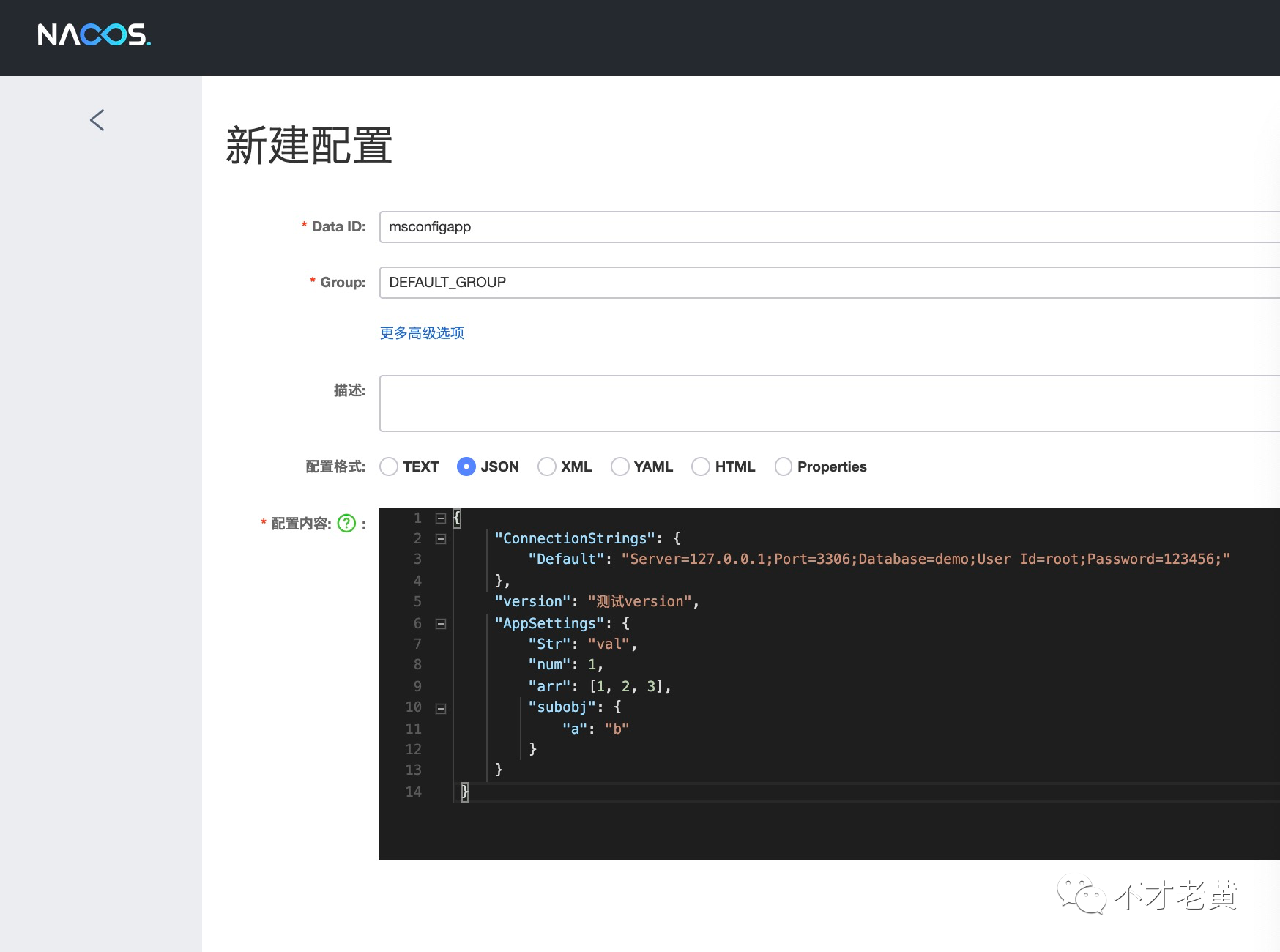
新增一個對應的實體類
```cs
public class AppSettings
{
public string Str { get; set; }
public int Num { get; set; }
public List Arr { get; set; }
public SubObj SubObj { get; set; }
}
public class SubObj
{
public string a { get; set; }
}
```
因為要驗證IOptions模式,所以要在`Startup`中加點程式碼
```cs
public void ConfigureServices(IServiceCollection services)
{
services.Configure(Configuration.GetSection("AppSettings"));
services.AddControllers();
}
```
下面就是真正的使用了!
```cs
[ApiController]
[Route("api/[controller]")]
public class ConfigController : ControllerBase
{
private readonly IConfiguration _configuration;
private readonly AppSettings _settings;
private readonly AppSettings _sSettings;
private readonly AppSettings _mSettings;
public ConfigController(
IConfiguration configuration,
IOptions options,
IOptionsSnapshot sOptions,
IOptionsMonitor _mOptions
)
{
_configuration = configuration;
_settings = options.Value;
_sSettings = sOptions.Value;
_mSettings = _mOptions.CurrentValue;
}
[HttpGet]
public string Get()
{
string id = Guid.NewGuid().ToString("N");
Console.WriteLine($"============== begin {id} =====================");
var conn = _configuration.GetConnectionString("Default");
Console.WriteLine($"{id} conn = {conn}");
var version = _configuration["version"];
Console.WriteLine($"{id} version = {version}");
var str1 = Newtonsoft.Json.JsonConvert.SerializeObject(_settings);
Console.WriteLine($"{id} IOptions = {str1}");
var str2 = Newtonsoft.Json.JsonConvert.SerializeObject(_sSettings);
Console.WriteLine($"{id} IOptionsSnapshot = {str2}");
var str3 = Newtonsoft.Json.JsonConvert.SerializeObject(_mSettings);
Console.WriteLine($"{id} IOptionsMonitor = {str3}");
Console.WriteLine($"===============================================");
return "ok";
}
}
```
從上面的程式碼,看上去應該熟悉的不能再熟悉了吧!這些配置的用法,就是.NET Core裡面提供的最原始的,原汁原味。
啟動訪問這個介面,可以看到下面的輸出。

在控制檯修改這個配置。
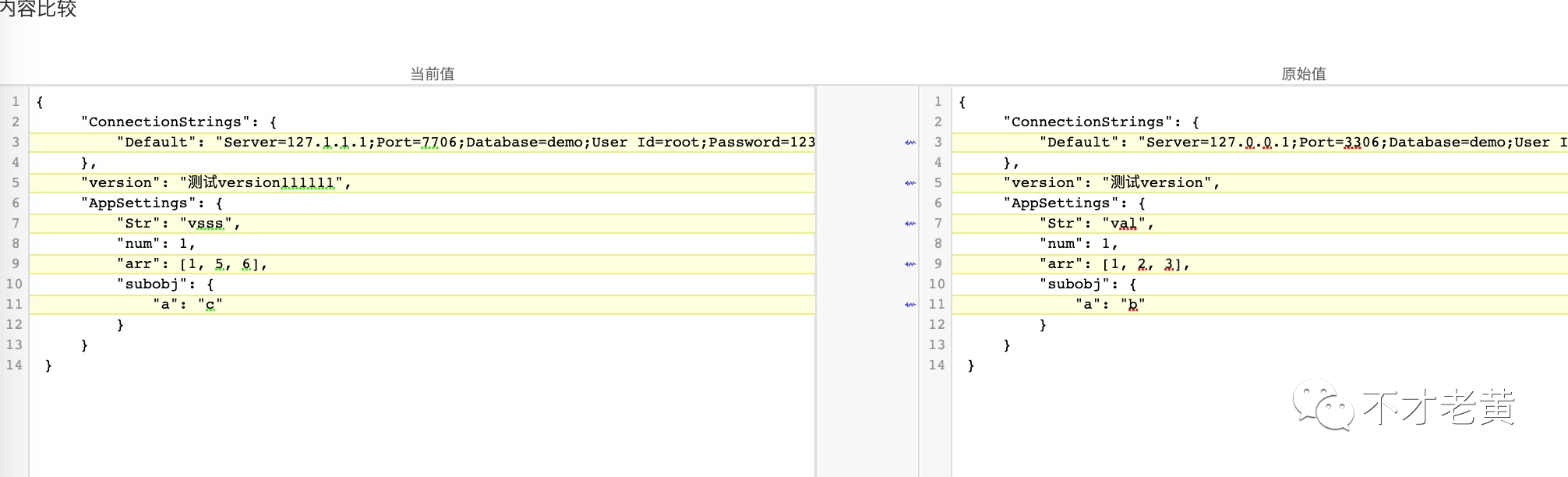
再次訪問,可以發現,除了`IOptions`之外,都讀取到了新的配置。

之所以`IOptions`沒有獲取到最新的配置,那是因為它的預設實現不會進行更新操作,也就是從啟動到結束,它都是不會變的。
在有配置變更的情景,請儘可能不要用`IOptions`,用`IOptionsSnapshot`和`IOptionsMonitor`來替代!
## 總結
這裡介紹瞭如何讓.NET Core更容易對接Nacos配置的方法,希望對各位有所幫助。
如果您對 nacos-sdk-charp 這個專案感興趣,也歡迎一起開發和維護這個專案。
本文首發於我的公眾號:不才老黃
感興趣的可以關注一下。
